vivo手机如何打开文件管理
2024-11-26 14:17:58来源:sxtmmc编辑:佚名
vivo手机的文件管理功能对于用户来说是一个非常重要的工具,可以帮助用户有效地组织和浏览设备中的所有文件。无论你是需要查找某个特定文件,还是需要对文件进行管理操作,如复制、移动、删除等,都可以通过文件管理功能来实现。以下是几种常见的方法来打开vivo手机的文件管理功能。
方法一:直接在桌面上查找
vivo手机通常会在桌面上预装“文件管理”或“文件管理器”应用。你可以直接在桌面上找到这个图标,然后点击它进入文件管理功能。进入文件管理后,你会看到“所有文件”等选项,点击它即可查看手机内的所有文件夹和文件。
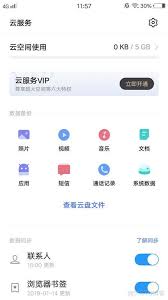
方法二:通过实用工具查找
如果“文件管理”没有直接显示在桌面上,你可以点击“实用工具”或类似的文件夹来查找。在实用工具中,找到并点击“文件管理”即可打开。这种方法适用于那些桌面图标较多,不容易直接找到文件管理应用的用户。
方法三:使用搜索功能
如果你不确定“文件管理”的具体位置,可以使用vivo手机的搜索功能。从手机屏幕顶部下拉通知栏,在通知栏的搜索框中输入“文件管理”,然后点击搜索结果中的“文件管理”右侧的定位图标,手机会自动帮你找到该应用。这种方法非常适合那些对手机界面布局不熟悉的用户。
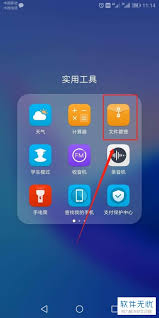
文件管理功能介绍
打开文件管理后,你可以看到屏幕上显示的文件夹和文件。你可以滑动屏幕以查看更多文件夹或文件。如果需要查看特定类型的文件,例如音乐或视频,可以点击应用程序底部的选项卡以过滤结果。
在文件管理器中,你可以执行以下操作来管理文件和文件夹:
1. 打开文件或文件夹:点击文件或文件夹以打开它们。
2. 选择文件或文件夹:长按文件或文件夹以选择它们。
3. 复制或移动文件或文件夹:选择文件或文件夹并使用复制或移动功能将它们粘贴到其他位置。
4. 删除文件或文件夹:选择文件或文件夹并使用删除功能将它们从设备中删除。
5. 重命名文件或文件夹:选择文件或文件夹并使用重命名功能更改它们的名称。
6. 分享文件或文件夹:选择文件或文件夹并使用共享功能分享它们到其他应用程序或设备。
此外,你还可以点击应用程序菜单以访问不同的排序和筛选选项。例如,你可以按名称、大小或日期等属性对文件和文件夹进行排序。使用过滤器可以查看特定类型或日期范围的文件,这可以帮助你更快地找到需要的文件。
文件管理的高级功能
除了基本的文件管理操作外,vivo手机的文件管理器还支持一些高级功能:
1. 压缩和解压缩文件:你可以对文件进行压缩和解压缩操作,这可以帮助你节省存储空间或方便文件传输。
2. 导入云盘:为了保护重要文件不被误删,你可以将文件导入云盘。即使在手机中删除了文件,你也可以从云盘中重新找回。
3. 恢复最近删除的文件:如果你不小心删除了某个文件,可以在“最近删除”文件夹中找到它并进行恢复。
通过以上介绍,相信你已经对如何在vivo手机上打开和管理文件有了全面的了解。文件管理功能可以帮助你更好地组织和管理手机中的文件,提高工作效率。无论你是需要查找某个文件,还是需要对文件进行复制、移动、删除等操作,vivo手机的文件管理功能都能满足你的需求。









